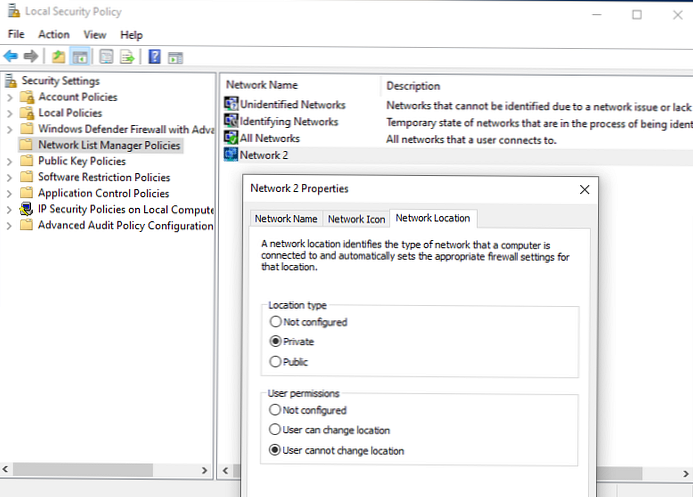У овом ћемо чланку размотрити концепт мрежног профила у Виндовс-у, размотрити које су врсте мрежних профила, за шта се користе и како промијенити додијељени мрежни профил из „јавног“ у „приватни“ или обрнуто у Виндовс 10 / Виндовс Сервер 2019/2016. Ово је неопходно ако мрежа је погрешно дефинисана као јавна (Јавна мрежа) када треба одредити као приватни (Приватно).
Виндовс мрежни профили су део Виндовс заштитног зида и омогућавају вам да примените различита правила заштитног зида у зависности од врсте мреже на коју је рачунар повезан. У зависности од профила који се користи за вашу мрежну везу, други рачунари могу или не могу да виде ваш рачунар на мрежи (подешавања откривања мреже), користе заједничке мапе и мрежне штампаче.
Садржај:
- Врсте мрежа (профили) у оперативном систему Виндовс
- Како доделити профил мрежи у систему Виндовс 10?
- Како променити профил мрежне везе у оперативном систему Виндовс 10?
- Промените мрежни профил из јавног у приватни на Виндовс 10 путем ПоверСхелл-а
- Промените врсту мреже у Виндовс-у 10 помоћу уређивача регистра
- Промените мрежни профил путем безбедносних политика
Врсте мрежа (профили) у оперативном систему Виндовс
Мрежни профили појавили су се поново у Виста / Виндовс Сервер 2008. У Виндовс 10 (Виндовс Сервер 2016), мрежном интерфејсу (било да је Етхернет или Ви-Фи) може се доделити један од три мрежна профила.
- Приватно или кућна мрежа (Приватно) - профил поуздане мреже (кућна или радна мрежа у канцеларији). У таквој мрежи рачунар ће бити доступан за детекцију од стране других уређаја, а на њему можете користити услуге дељења за мрежне датотеке и штампаче;
- Јавно доступно (јавна) мрежа (Јавно) - профил за непоуздану мрежу (кафић, јавна Ви-Фи мрежа у метроу, аеродрому). Не верујете другим уређајима на таквој мрежи, рачунар ће бити скривен за друге уређаје, не можете добити даљински приступ мрежним мапама и штампачима које сте објавили;
- Домен мрежа (Домен) је мрежни профил за рачунаре који су у домену Ацтиве Дирецтори. Примењује се аутоматски након што додате Виндовс у домен. На овај профил можете да примените смернице домена заштитног зида..
Као што је раније речено, на основу мрежног профила примењеног на мрежно сучеље, на њега се примењују различита правила Виндовс заштитног зида.
У оперативном систему Виндовс 10 можете да проверите тренутни профил који је додељен мрежној вези у менију Подешавања -> Мрежа и интернет. На мом снимку је јасно да је мрежни интерфејс Етхернет0 додељени профил Јавно.

На класичној контролној табли овде се приказује врста мреже за активне мрежне везе: Управљачка плоча \ Све ставке управљачке плоче \ Центар за мрежу и дељење.
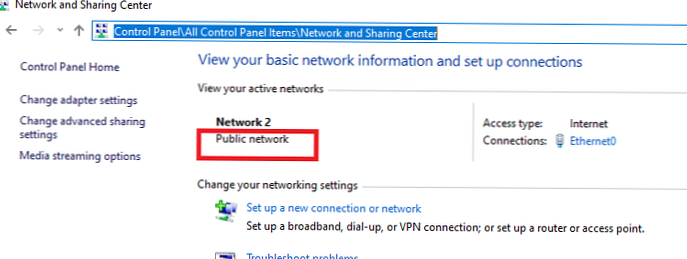
Али не можете да промените врсту додељеног мрежног профила са класичне контролне табле. На пример, у систему Виндовс Сервер 2012 Р2 / Виндовс 8.1 мрежни профил можете да промените само путем ПоверСхелл-а, регистра или локалне безбедносне политике..
Како доделити профил мрежи у систему Виндовс 10?
Мрежни профил у Виндовс-у 10 бира корисник када се први пут повеже на нову мрежу. Појавит ће се позив:
Нетворк_наме Желите да омогућите другим рачунарима и уређајима на овој мрежи да детектују ваш рачунар. Препоручује се да то радите у својој кућној или радној мрежи, а не у јавности.

Ако одаберете „Да“, приватни профил је додељен мрежи, ако је „Не“ - јавни (јавни). Следећи пут када се повежете на исту ЛАН или ВиФи мрежу, претходно одабрани профил аутоматски се додељује..
У оперативном систему Виндовс 10 можете да ресетујете сва подешавања и профиле за све сачуване мреже одабиром Подешавања -> Мрежа и Интернет -> Статус -> Ресетовање мреже. Поново покрените рачунар.
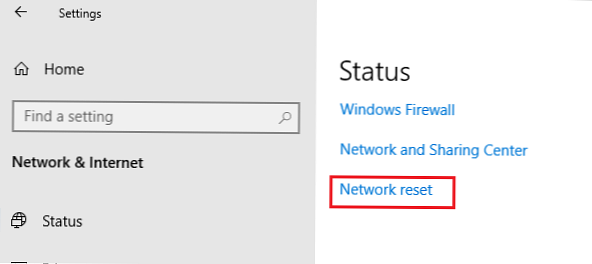
Сада када сте повезани на мрежу, поново се појављује захтев за омогућавање откривања мреже.
Како променити профил мрежне везе у оперативном систему Виндовс 10?
Можете променити врсту мреже из графичког интерфејса Виндовса 10. Ако користите нову таблу Подешавања, идите на „Мрежа и Интернет“ -> „Статус“ -> „Промени својства везе“ (Промени својства везе).
Овде можете пребацити одговарајући мрежни профил са јавног на приватни и обрнуто.

С класичне Виндовс 10 Цонтрол Панел-а, не можете променити врсту профила мрежног интерфејса.
Такође, не можете да промените профил на рачунару у домену, профил домена ће се увек користити за мрежно повезивање са доменом.
Промените мрежни профил из јавног у приватни на Виндовс 10 путем ПоверСхелл-а
На Виндовс 10 / Виндовс Сервер 2016/2019 можете управљати профилима мрежне везе из ПоверСхелл-а. Покрените ПоверСхелл конзолу као администратор.
Сада користите цмдлет Гет-НетЦоннецтионПрофиле добити листу мрежних интерфејса и мрежних профила који су примијењени на њих.
У мом примеру, на рачунару постоје 4 мрежне везе, са различитим врстама мрежних профила (НетворкЦатегори: Публиц, Привате и ДомаинАутхентицатион.

Покушајмо да променимо мрежни профил за једну мрежну везу. У овом случају нас занима индекс додељен овој мрежној картици. У овом примеру, ИнтерфацеИндек = 19.
Назив: Неидентификовани мрежни интерфејсАлиас: Етхернет 3 ИнтерфацеИндек: 19 МрежнаКатегорија: Јавни ИПв4Коннективност: НоТраффиц ИПв6Коннективност: НоТраффиц
Знајући индекс мрежног интерфејса, можете променити врсту мреже у приватну:
Сет-НетЦоннецтионПрофиле -ИнтерфацеИндек 19 -НетворкЦатегори Привате
Проверите да ли се мрежни профил променио:
Гет-НетЦоннецтионПрофиле -ИнтерфацеИндек 19

Нова правила заштитног зида примењиваће се на сучеље према додељеном профилу без поновног покретања.
Такође можете да промените мрежни профил за све мрежне адаптере рачунара:
Гет-НетЦоннецтионПрофиле | Сет-НетЦоннецтионПрофиле -НетворкЦатегори Привате
Промените врсту мреже у Виндовс-у 10 помоћу уређивача регистра
Можете променити врсту мреже путем уређивача регистра. Да бисте то учинили, покрените регедит.еке и идите на одељак ХКЕИ_ЛОЦАЛ_МАЦХИНЕ \ СОФТВАРЕ \ Мицрософт \ Виндовс НТ \ ЦуррентВерсион \ НетворкЛист \ Профилес, која чува профиле свих мрежних веза.
Можете да пронађете жељени мрежни профил по имену у центру за надзор мреже. Назив мреже је наведен у регистрационом кључу Име профила. Врста мреже постављена је у параметру Категорија. Доступне су следеће вредности за овај кључ:
- 0 - Јавна мрежа
- 1 - Приватна мрежа
- 2 - Мрежа домена

Промените кључну вредност на жељену и поново покрените рачунар.
Промените мрежни профил путем безбедносних политика
Други начин за промену врсте мреже је уређивач локалне безбедносне политике..
Покрените шкљоцање сецпол.мсц и идите на одељак Правила менаџера мрежних листа (Правила менаџера мрежне листе). На листи мрежа с десне стране пронађите мрежу под њеним именом у Центру за надзор мреже. Отворите мрежне особине и идите на картицу Мрежна локација, промените врсту мреже у Приватно и сачувајте промене. Да бисте спречили кориснике да мењају мрежни профил, изаберите опцију „Корисник не може да промени локацију“..